الاختبارات
يأتي alfhire مزودًا بميزة اختبار قوية تعتمد على الكمبيوتر. تم تصميم هذه الميزة لتسهيل فحص المرشحين من خلال إخضاعهم لاختبارات آمنة عبر الإنترنت. يرجى ملاحظة أن المرشحين فقط هم من يمكنهم إجراء الاختبارات وليس أصحاب العمل.
لإنشاء اختبار، انقر فوق الرابط "اختبارات" - "إنشاء اختبار"

سيتم فتح صفحة إنشاء الاختبار على النحو التالي:
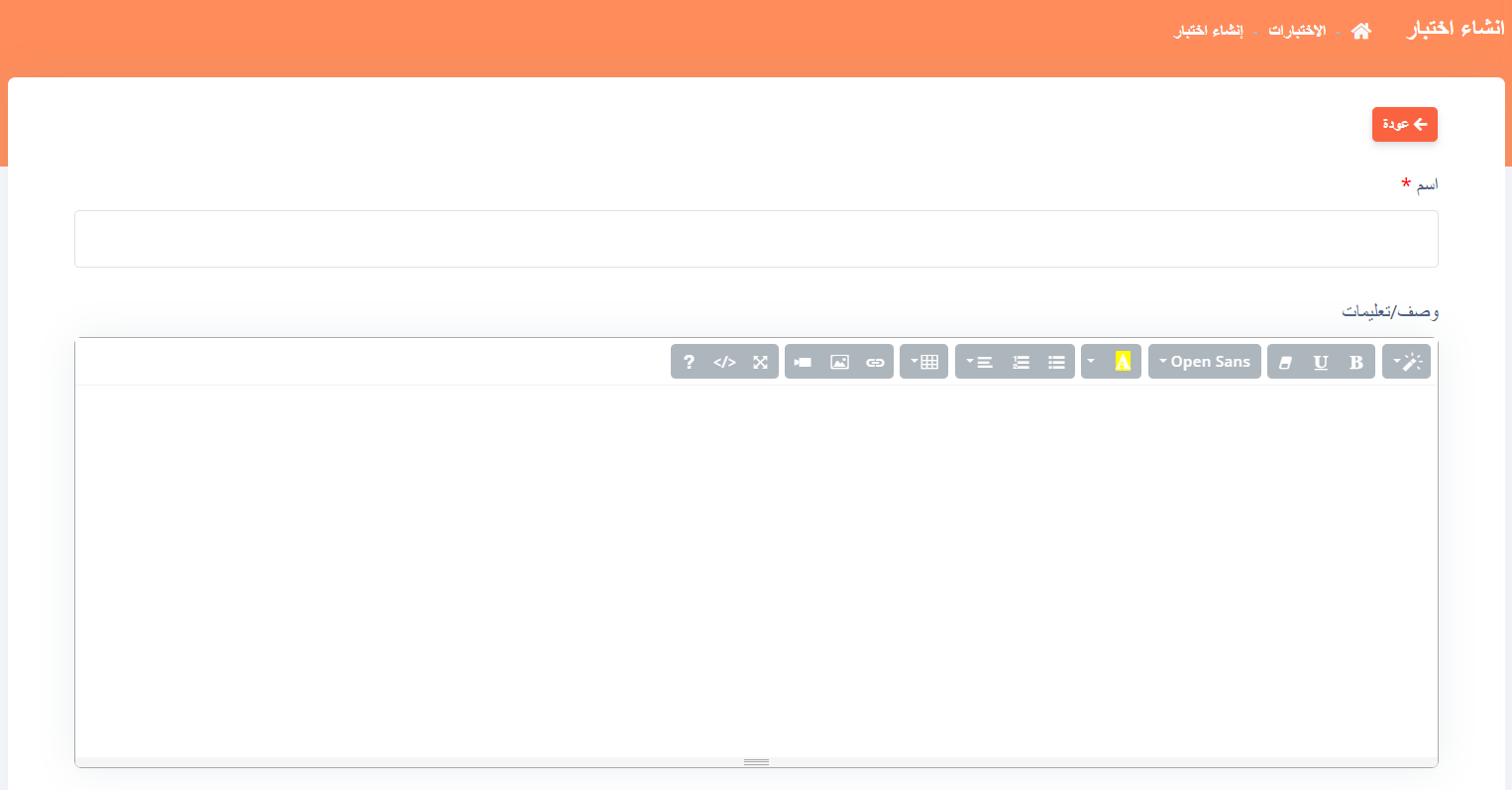
يتم شرح الحقول الموجودة في هذه الصفحة أدناه:
- الاسم: هذا هو اسم الاختبار الذي سيكون مرئيًا للمرشح.
- الوصف/التعليمات: يتيح لك هذا الحقل تفصيل ما يتعلق بهذا الاختبار. يمكنك إضافة معلومات مثل من يستهدفه الاختبار، وأهمية الاختبار، والموارد اللازمة قبل محاولة إجراء الاختبار وما إلى ذلك. سيتم عرض هذه المعلومات للمرشح قبل بدء الاختبار.
- الحالة: تتحكم هذه الحالة في ما إذا كان بإمكان المرشحين إجراء الاختبار أم لا. في حالة تعطيلها، لن يظهر الاختبار على الواجهة الأمامية ولن يتمكن المرشحون من إجرائه.
- الدقائق المسموح بها: حدد عدد الدقائق المسموح بها للاختبار. اترك هذا الحقل فارغًا إذا كنت لا تريد تقييد الوقت المخصص للاختبار.
- علامة النجاح (%): حدد الحد الأدنى للدرجة التي يجب أن يحصل عليها المرشح لاجتياز هذا الاختبار. يجب أن تكون هذه الدرجة في شكل نسبة مئوية حيث يتم تصنيف جميع الاختبارات بهذه الطريقة.
- السماح بمحاولات متعددة: استخدم هذا الخيار للإشارة إلى ما إذا كنت تريد أن يتمكن المرشحون من إجراء هذا الاختبار عدة مرات فقط أم لا. إذا تم ضبطه على "لا"، فلن يتمكن المرشح من إجراء سوى محاولة واحدة للاختبار. إذا كنت ترغب في أن يتمكن مرشح معين من إعادة إجراء الاختبار، فستحتاج إلى حذف محاولة الاختبار الخاصة به (سيتم تناول هذا الموضوع لاحقًا).
- إظهار النتيجة بعد الاختبار: يحدد هذا ما إذا كان بإمكان المرشحين عرض نتائج الاختبار ودرجاتهم بعد إكمالهم للاختبار. إذا تم ضبطه على "نعم"، فسيتم إعلام المرشحين إذا كانت درجاتهم أعلى من علامة النجاح أم لا. ومع ذلك، لن يُظهر هذا للمرشحين الأسئلة التي فشلوا فيها أو اجتازوها.
انقر على زر "إنشاء" لإضافة الاختبار الجديد. بمجرد إضافة الاختبار، سيتم إعادة توجيهك إلى صفحة قائمة الاختبارات
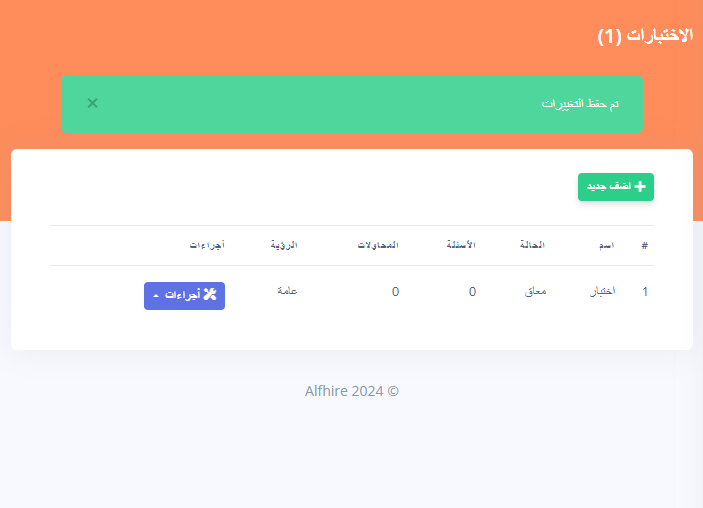
بعد ذلك، تحتاج إلى إضافة أسئلة إلى الاختبار. الاختبار عبارة عن أسئلة اختيار من متعدد. انقر فوق خيار "الإجراءات" وستظهر الخيارات التالية

انقر على خيار "إدارة الأسئلة". سيؤدي هذا إلى صفحة أسئلة الاختبار لهذا الاختبار
انقر على زر "إضافة جديد" لإضافة سؤال. سيتم فتح الصفحة التالية
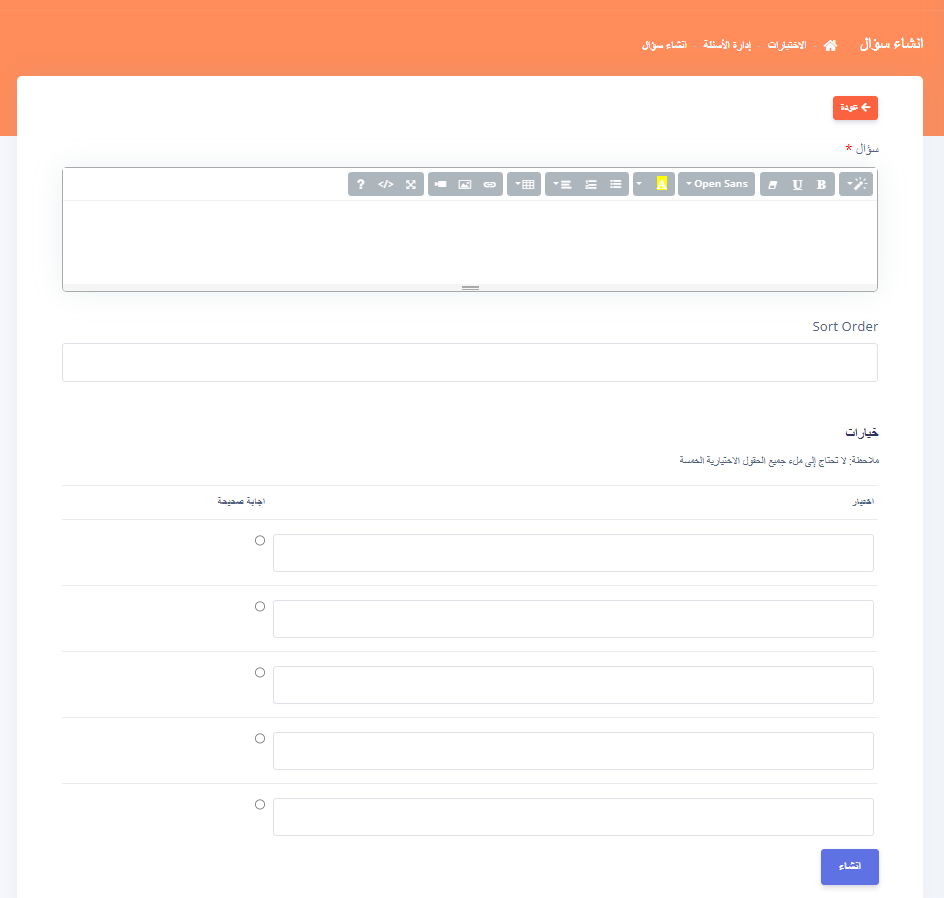
اكتب السؤال في محرر النص "السؤال".
يحدد حقل "ترتيب الفرز" موضع هذا السؤال بالنسبة للأسئلة الأخرى.
قسم "الخيارات" هو المكان الذي يمكنك فيه كتابة الخيارات المتاحة لهذا السؤال والتي يمكن للمرشحين الاختيار من بينها. بشكل افتراضي، يتم توفير 5 مربعات تتيح لك إضافة 5 خيارات كحد أقصى. يرجى ملاحظة أنه ليس عليك ملء جميع الخيارات الخمسة. سيتم تجاهل الخيارات التي لا تحتوي على أي نص.
يسمح لك عمود "الإجابة الصحيحة" بتحديد الخيار الصحيح من بين الخيارات التي تقدمها. من الضروري تحديد الخيار الصحيح قبل إرسال النموذج.
انقر على زر "إنشاء" لحفظ سؤالك.
بمجرد الحفظ، يمكنك تعديل سؤالك وحتى إضافة أكثر من 5 خيارات عن طريق تحريره

بالنقر على خيار "تحرير" من زر "الإجراءات" سيتم عرض صفحة تحرير السؤال على النحو التالي:
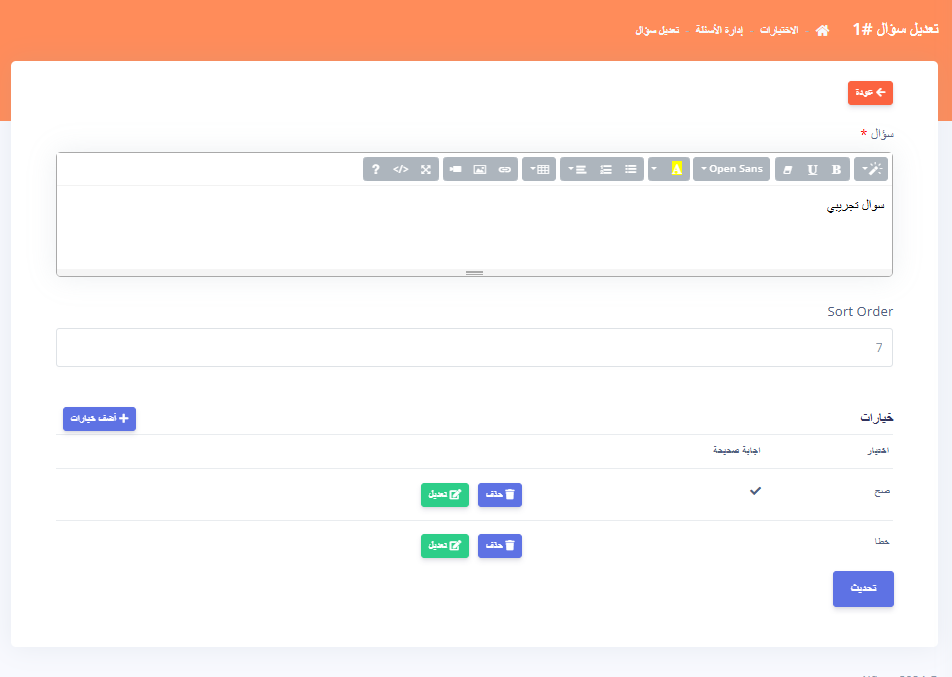
يمكنك حذف خيار أو تعديله. انقر على زر "إضافة خيارات" لإضافة المزيد من الخيارات. ستظهر نافذة منبثقة يمكنك من خلالها تقديم خياراتك
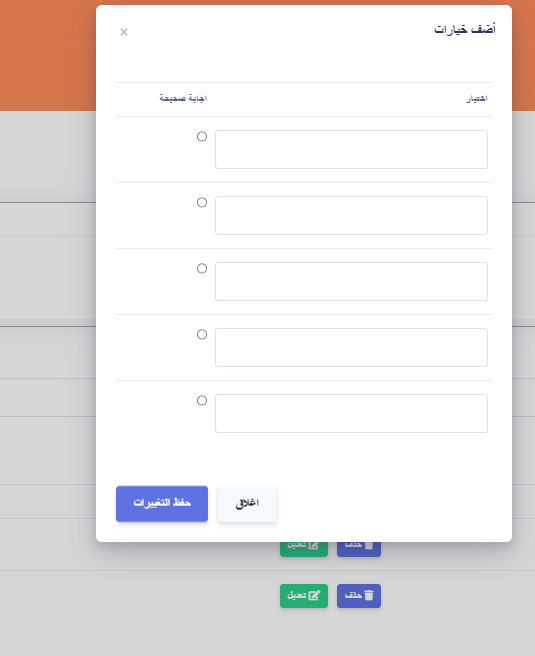
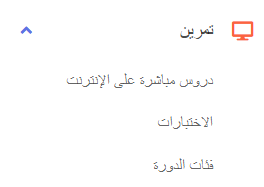
إدارة الاختبارات والمحاولات
لإدارة اختباراتك الحالية، انقر على رابط "جميع الاختبارات"
يؤدي هذا إلى فتح صفحة قائمة الاختبار
تُظهر الأعمدة الموجودة في القائمة حالة الاختبار وعدد الأسئلة التي يحتوي عليها الاختبار وعدد المحاولات التي تم إجراؤها لإجراء الاختبار.
لعرض جميع محاولات الاختبار، انقر فوق الزر "الإجراءات". سيؤدي هذا إلى ظهور الخيارات التالية

يؤدي النقر على خيار "إدارة الأسئلة" إلى عرض جميع أسئلة هذا الاختبار. تتيح لك خيارات "عرض" و"تحرير" و"حذف" عرض معلومات الاختبار وتحرير تفاصيل الاختبار وإعداداته وحذف الاختبار. يرجى ملاحظة أن حذف الاختبار يؤدي أيضًا إلى حذف جميع المحاولات التي قام بها المرشحون في الاختبار.
لعرض محاولات الاختبار، انقر على رابط "عرض المحاولات". سيؤدي هذا إلى فتح الصفحة التي تعرض جميع المحاولات التي تم إجراؤها

يرجى ملاحظة أنه إذا سمحت للمرشحين بإجراء محاولات متعددة، فقد ترى إدخالات مختلفة لنفس الطالب.
يؤدي النقر فوق الزر "تصفية" الموجود أعلى القائمة إلى إظهار خيارات مهمة لتصفية نتائج الاختبار

يمكنك البحث عن مرشح، واختيار مرشح محدد، وتصفية تواريخ الشراء الدنيا والقصوى، والتصفية حسب الحد الأدنى والحد الأقصى للدرجات، ويمكنك أيضًا فرز القائمة حسب أعلى أو أدنى درجة.
يُظهر زر "الإجراءات" لكل محاولة اختبار الخيارات التالية
انقر على خيار "عرض النتائج" لعرض جميع الأسئلة التي أجاب عليها الطالب والخيارات التي اختارها.
يؤدي النقر على خيار "حذف" إلى إزالة إدخال المحاولة فقط. ولا يؤدي هذا إلى إزالة حساب الطالب أو أي سجل آخر. قد ترغب في حذف محاولة إذا كان الاختبار لا يسمح بمحاولات متعددة ولكنك ترغب في أن يخوض الطالب الاختبار مرة أخرى.
